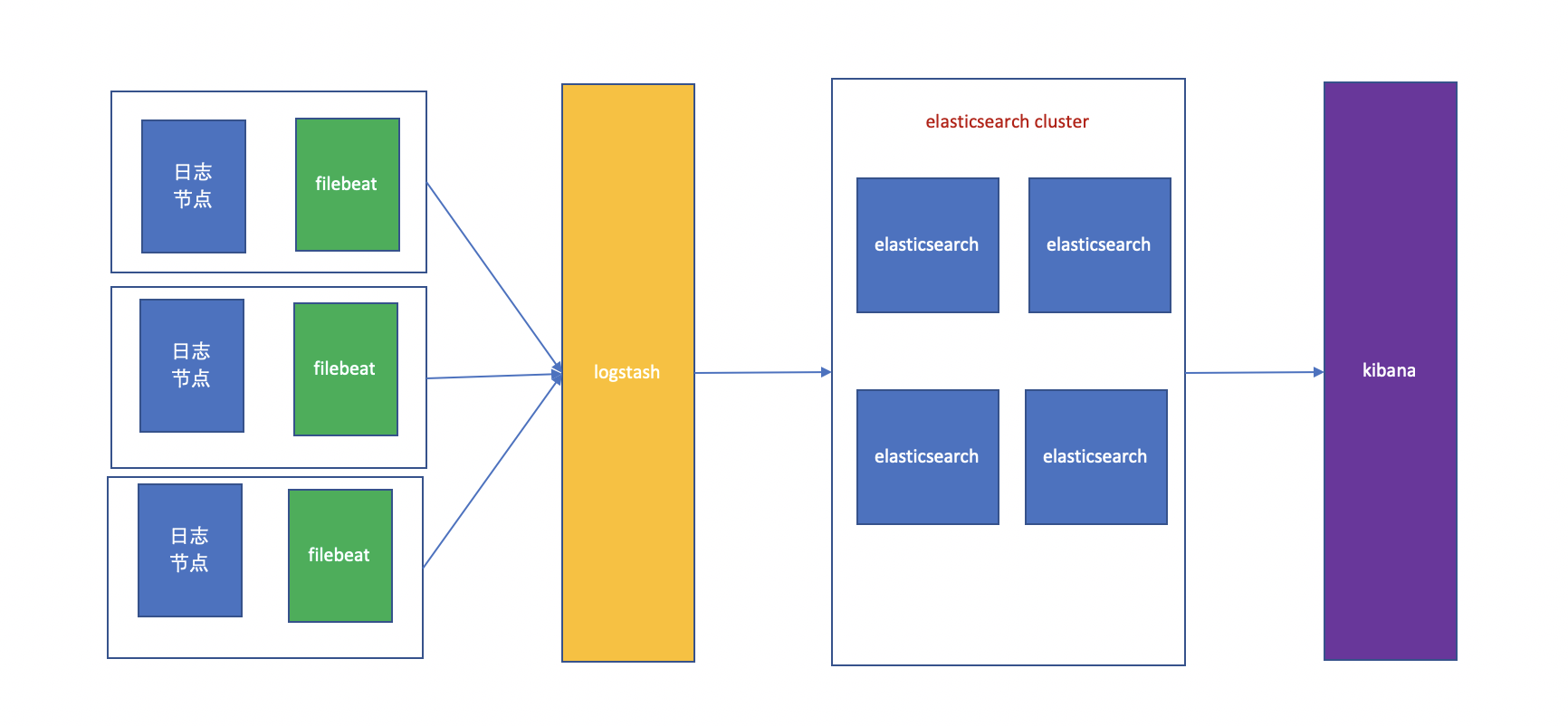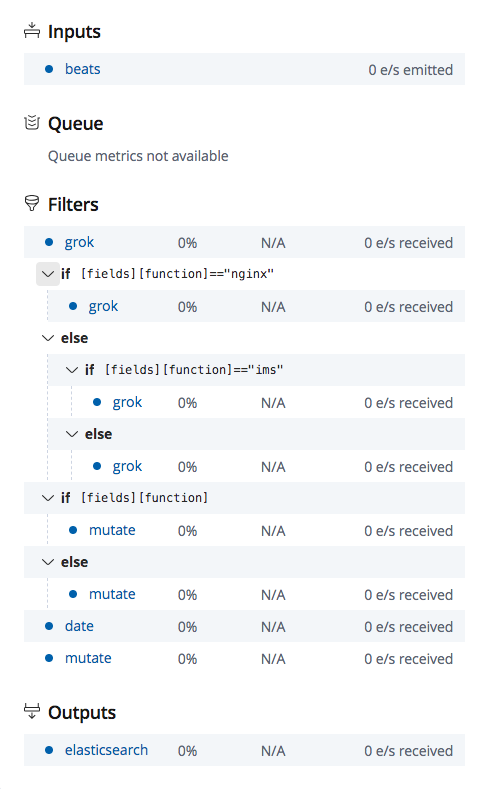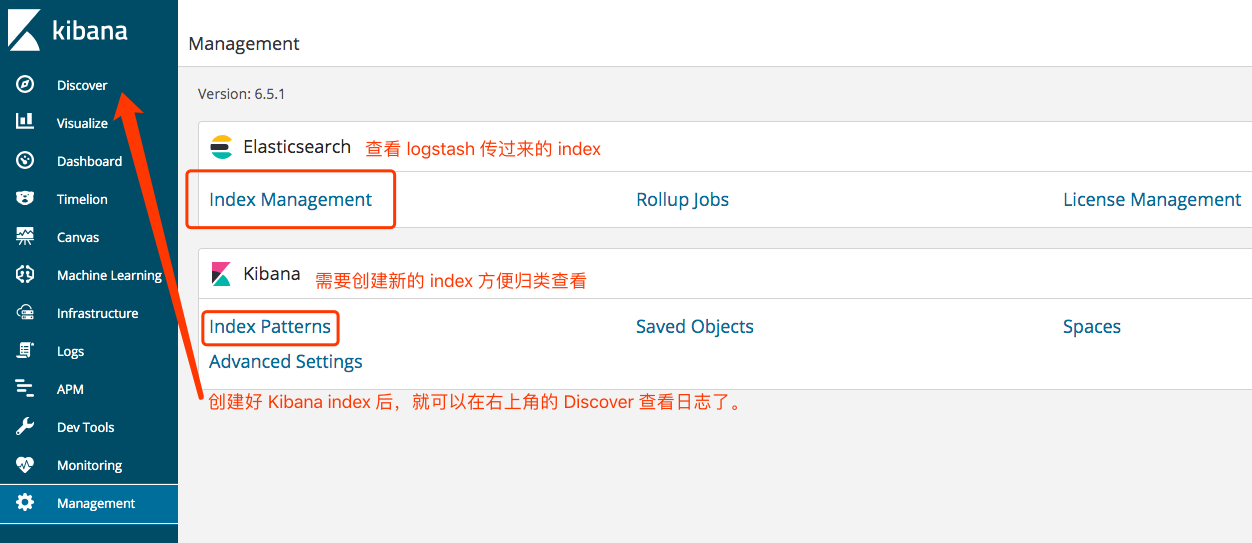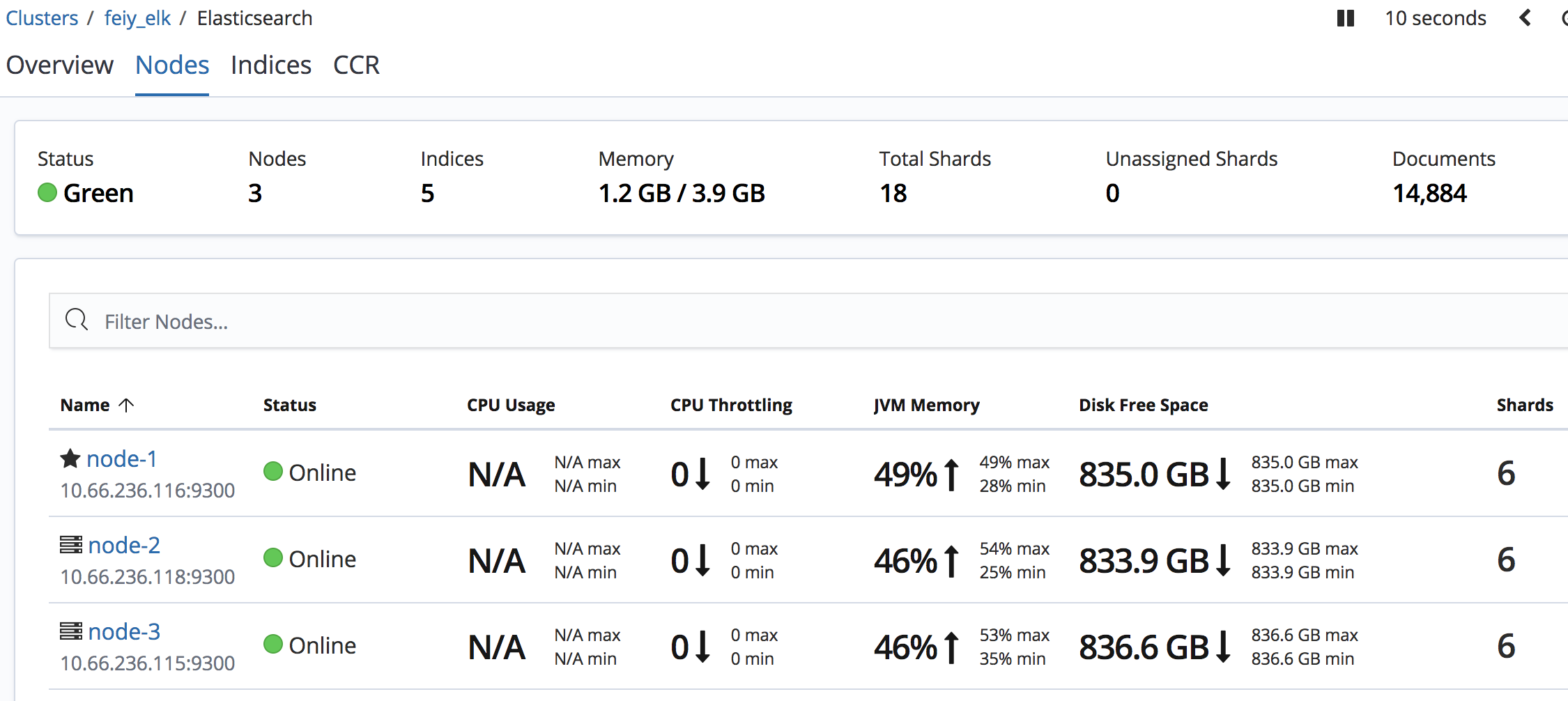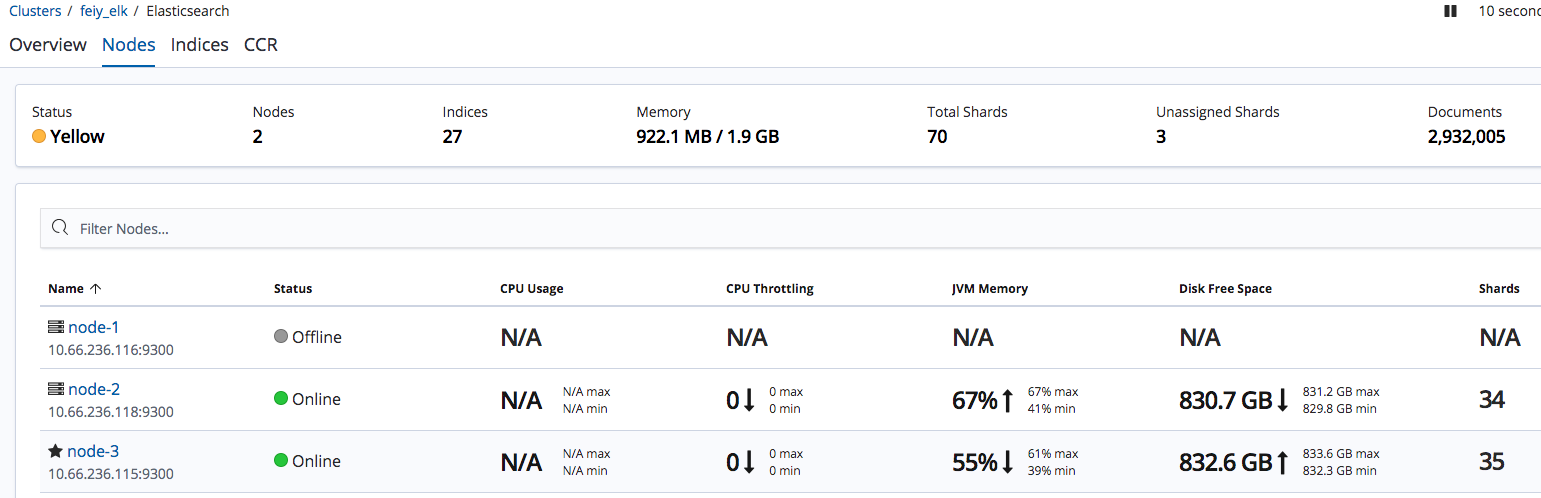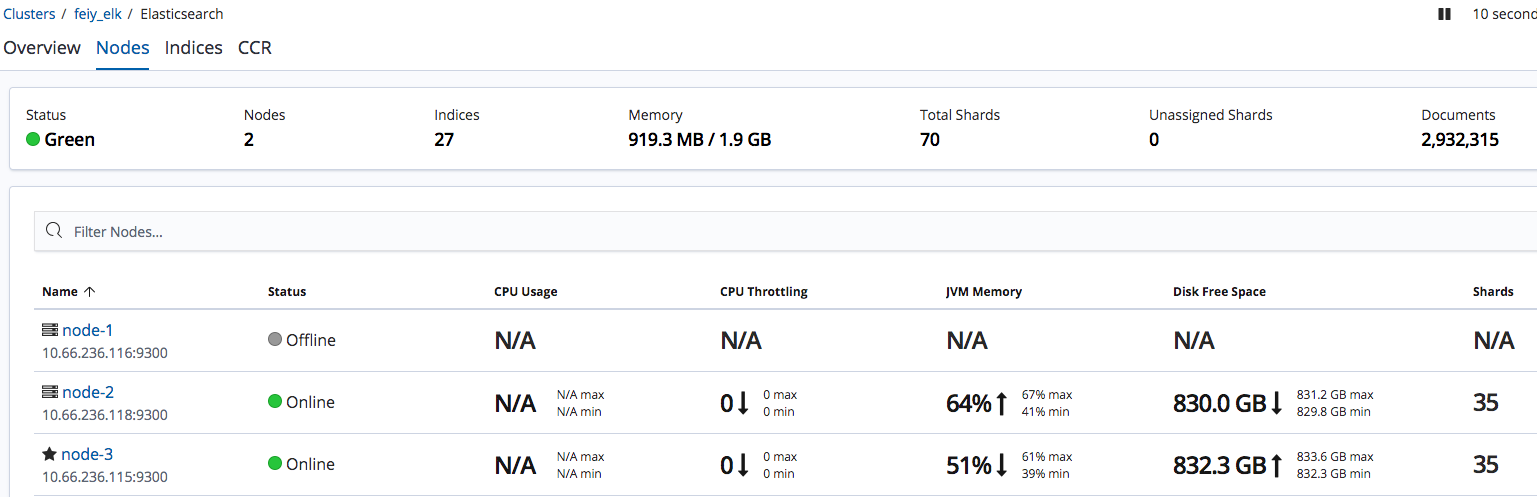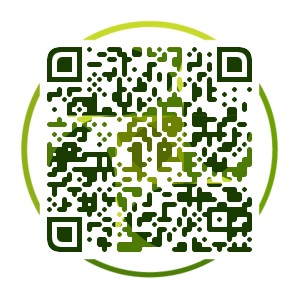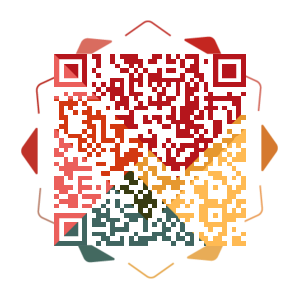前言 Elasticsearch + Logstash + Kibana(ELK)是一套开源的日志管理方案,分析网站的访问情况时我们一般会借助 Google / 百度 / CNZZ 等方式嵌入 JS 做数据统计,但是当网站访问异常或者被攻击时我们需要在后台分析如 Nginx 的具体日志,而 Nginx 日志分割 / GoAccess/Awstats 都是相对简单的单节点解决方案,针对分布式集群或者数据量级较大时会显得心有余而力不足,而 ELK 的出现可以使我们从容面对新的挑战。
Logstash:负责日志的收集,处理和储存 Elasticsearch:负责日志检索和分析 Kibana:负责日志的可视化 ELK 简介 ELK是一个分布式、可扩展、实时的搜索与数据分析引擎。目前我在工作中只用来收集 server 的 log, 开发 debug 的好助手。
安装设置单节点 ELK 如果你想快速的搭建单节点 ELK, 那么使用 docker 方式肯定是你的最佳选择。使用三合一的镜像:
1 2 3 4 5 6 7 8 9 10 11 12 13 14 15 16 17 18 19 20 # 设置 mmap 命令 # 临时添加法 sysctl -w vm.max_map_count=262144 # 写入 sysctl.conf 文件里 vim /etc/sysctl.conf vm.max_map_count=262144 # 保存好文件执行以下命令 sysctl -p # 安装 docker sudo yum install -y yum-utils device-mapper-persistent-data lvm2 sudo yum-config-manager --add-repo https://download.docker.com/linux/centos/docker-ce.repo sudo yum install -y docker-ce sudo systemctl start docker
单节点的机器,不必暴露 9200(Elasticsearch JSON interface) 和 9300(Elasticsearch transport interface) 端口。
1 2 -p 监听的 IP: 宿主机端口: 容器内的端口 -p 192.168.10.10:9300:9300
命令行启动一个 ELK 1 2 3 4 5 sudo docker run -p 5601:5601 -p 5044:5044 \ -v /data/elk-data:/var/lib/elasticsearch \ -v /data/elk/logstash:/etc/logstash/conf.d \ -it -e TZ="Asia/Singapore" -e ES_HEAP_SIZE="20g" \ -e LS_HEAP_SIZE="10g" --name elk-ubuntu sebp/elk
将配置和数据挂载出来,即使 docker container 出现了问题。可以立即销毁再重启一个,服务受影响的时间很短
1 2 3 4 5 6 # 注意挂载出来的文件夹的权限问题 chmod 755 /data/elk-data chmod 755 /data/elk/logstash chown -R root:root /data -v /data/elk-data:/var/lib/elasticsearch # 将 elasticsearch 存储的数据挂载出来,数据持久化。 -v /data/elk/logstash:/etc/logstash/conf.d # 将 logstash 的配置文件挂载出来,方便在宿主机上修改。
elasticsearch 重要的参数调优 ES_HEAP_SIZE Elasticsearch will assign the entire heap specified in jvm.options via the Xms (minimum heap size) and Xmx (maximum heap size) settings. You should set these two settings to be equal to each other. Set Xmx and Xms to no more than 50% of your physical RAM.the exact threshold varies but is near 32 GB. the exact threshold varies but 26 GB is safe on most systems, but can be as large as 30 GB on some systems. LS_HEAP_SIZE 如果 heap size 过低,会导致 CPU 利用率到达瓶颈,造成 JVM 不断的回收垃圾。 不能设置 heap size 超过物理内存。 至少留 1G 给操作系统和其他的进程。 配置 logstash 接下来,我们再来看一看 logstash.conf 记得看注释
1 2 3 4 5 6 7 8 9 10 11 12 13 14 15 16 17 18 19 20 21 22 23 24 25 26 27 28 29 30 31 32 33 34 35 36 37 38 39 40 41 42 43 44 45 46 47 48 49 50 51 52 53 54 55 56 57 58 59 60 61 62 63 64 65 66 67 68 69 70 71 72 73 74 75 76 77 78 79 80 81 input { beats { port => 5044 #ssl => true #ssl_certificate => "/etc/logstash/logstash.crt" #ssl_key => "/etc/logstash/logstash.key" # 1. SSL 详情可参考 } } # filter 模块主要是数据预处理,提取一些信息,方便 elasticsearch 好归类存储。 # 2. grok 正则捕获 # 3. grok 插件语法介绍 # 4. logstash 配置语法 # 5. grok 内置 pattern filter { grok { match => {"message" => "%{EXIM_DATE:timestamp}\|%{LOGLEVEL:log_level}\|%{INT:pid}\|%{GREEDYDATA}"} # message 字段是 log 的内容,例如 2018-12-11 23:46:47.051|DEBUG|3491|helper.py:85|helper._save_to_cache|shop_session # 在这里我们提取出了 timestamp log_level pid,grok 有内置定义好的 patterns: EXIM_DATE, EXIM_DATE, INT # GREEDYDATA 贪婪数据,代表任意字符都可以匹配 } # 我们在 filebeat 里面添加了这个字段[fields][function] 的话,那就会执行对应的 match 规则去匹配 path # source 字段就是 log 的来源路径,例如 /var/log/nginx/feiyang233.club.access.log # match 后我们就可以得到 path=feiyang233.club.access if [fields][function]=="nginx" { grok { match => {"source" => "/var/log/nginx/%{GREEDYDATA:path}.log%{GREEDYDATA}"} } } # 例如 ims 日志来源是 /var/log/ims_logic/debug.log # match 后我们就可以得到 path=ims_logic else if [fields][function]=="ims" { grok { match => {"source" => "/var/log/%{GREEDYDATA:path}/%{GREEDYDATA}"} } } else { grok { match => {"source" => "/var/log/app/%{GREEDYDATA:path}/%{GREEDYDATA}"} } } # filebeat 有定义 [fields][function] 时,我们就添加上这个字段,例如 QA if [fields][function] { mutate { add_field => { "function" => "%{[fields][function]}" } } } # 因为线上的机器更多,线上的我默认不在 filebeat 添加 function,所以 else 我就添加上 live else { mutate { add_field => { "function" => "live" } } } # 在之前 filter message 时,我们得到了 timestamp,这里我们修改一下格式,添加上时区。 date { match => ["timestamp" , "yyyy-MM-dd HH:mm:ss Z"] target => "@timestamp" timezone => "Asia/Singapore" } # 将之前获得的 path 替换其中的 / 替换为 - , 因为 elasticsearch index name 有要求 # 例如 feiyang/test feiyang_test mutate { gsub => ["path","/","-"] add_field => {"host_ip" => "%{[fields][host]}"} remove_field => ["tags","@version","offset","beat","fields","exim_year","exim_month","exim_day","exim_time","timestamp"] } # remove_field 去掉一些多余的字段 } # 单节点 output 就在本机,也不需要 SSL, 但 index 的命名规则还是需要非常的注意 output { elasticsearch { hosts => ["localhost:9200"] index => "sg-%{function}-%{path}-%{+xxxx.ww}" # sg-nginx-feiyang233.club.access-2019.13 ww 代表周数 } }
最终的流程图如下所示
filebeat 配置 在 client 端,我们需要安装并且配置 filebeat,参考官方文档
配置文件 filebeat.yml
1 2 3 4 5 6 7 8 9 10 11 12 13 14 15 16 17 18 19 20 filebeat.inputs: - type: log enabled: true paths: # 需要收集的日志 - /var/log/app/** ## ** need high versiob filebeat can support recursive fields: # 需要添加的字段 host: "{{inventory_hostname}}" function: "xxx" multiline: # 多行匹配 match: after negate: true # pay attention the format pattern: '^\[[0-9]{4}-[0-9]{2}-[0-9]{2}' #\[ ignore_older: 24h clean_inactive: 72h output.logstash: hosts: ["{{elk_server}}:25044"] # ssl: # certificate_authorities: ["/etc/filebeat/logstash.crt"]
Kibana 简单的使用 在搭建 ELK 时,暴露出来的 5601 端口就是 Kibana 的服务。http://your_elk_ip:5601
安装设置集群 ELK 版本 6.7 Elasticsearch 多节点搭建 1 2 3 4 5 6 7 # 挂载出来的文件夹权限非常的重要 mkdir -p /data/elk-data && chmod 755 /data/elk-data chown -R root:root /data docker run -p WAN_IP:9200:9200 -p 10.66.236.116:9300:9300 \ -v /data/elk-data:/usr/share/elasticsearch/data \ --name feiy_elk \ docker.elastic.co/elasticsearch/elasticsearch:6.7.0
接下来是修改配置文件 elasticsearch.yml
1 2 3 4 5 6 7 8 9 10 11 12 13 14 # Master 节点 node-1 # 进入容器 docker exec -it [container_id] bash # docker exec -it 70ada825aae1 bash # vi /usr/share/elasticsearch/config/elasticsearch.yml cluster.name: "feiy_elk" network.host: 0.0.0.0 node.master: true node.data: true node.name: node-1 network.publish_host: 10.66.236.116 discovery.zen.ping.unicast.hosts: ["10.66.236.116:9300","10.66.236.118:9300","10.66.236.115:9300"] # exit # docker restart 70ada825aae1
1 2 3 4 5 6 7 8 9 10 11 12 # slave 节点 node-2 # 进入容器 docker exec -it [container_id] bash # vi /usr/share/elasticsearch/config/elasticsearch.yml cluster.name: "feiy_elk" network.host: "0.0.0.0" node.name: node-2 node.data: true network.publish_host: 10.66.236.118 discovery.zen.ping.unicast.hosts: ["10.66.236.116:9300","10.66.236.118:9300","10.66.236.115:9300"] # exit # docker restart 70ada825aae1
1 2 3 4 5 6 7 8 9 10 11 12 # slave 节点 node-3 # 进入容器 docker exec -it [container_id] bash # vi /usr/share/elasticsearch/config/elasticsearch.yml cluster.name: "feiy_elk" network.host: "0.0.0.0" node.name: node-3 node.data: true network.publish_host: 10.66.236.115 discovery.zen.ping.unicast.hosts: ["10.66.236.116:9300","10.66.236.118:9300","10.66.236.115:9300"] # exit # docker restart 70ada825aae1
检查集群节点个数,状态等
1 2 3 4 5 6 7 8 9 10 11 12 13 14 15 16 17 18 # curl http://wan_ip:9200/_cluster/health?pretty { "cluster_name" : "feiy_elk", "status" : "green", "timed_out" : false, "number_of_nodes" : 3, "number_of_data_nodes" : 3, "active_primary_shards" : 9, "active_shards" : 18, "relocating_shards" : 0, "initializing_shards" : 0, "unassigned_shards" : 0, "delayed_unassigned_shards" : 0, "number_of_pending_tasks" : 0, "number_of_in_flight_fetch" : 0, "task_max_waiting_in_queue_millis" : 0, "active_shards_percent_as_number" : 100.0 }
最终结果图在 kibana 上可以看到集群状态
Kibana 搭建 1 2 3 4 5 6 # docker run --link YOUR_ELASTICSEARCH_CONTAINER_NAME_OR_ID:elasticsearch -p 5601:5601 {docker-repo}:{version} docker run -p 外网 IP:5601:5601 --link elasticsearch 容器的 ID:elasticsearch docker.elastic.co/kibana/kibana:6.7.0 # 注意的是 --link 官方其实并不推荐的,推荐的是 use user-defined networks https://docs.docker.com/network/links/ # 测试不用 --link 也可以通。直接用容器的 IP docker run -p 外网 IP:5601:5601 docker.elastic.co/kibana/kibana:6.7.0
we recommend that you use user-defined networks to facilitate communication between two containers instead of using
1 2 3 4 5 6 7 8 9 10 11 # vi /usr/share/kibana/config/kibana.yml # 需要把 hosts IP 改为 elasticsearch 容器的 IP # 我这里 elasticsearch 容器的 IP 是 172.17.0.2 # 如何查看 docker inspect elasticsearch_ID server.name: kibana server.host: "0.0.0.0" elasticsearch.hosts: [ "http://172.17.0.2:9200" ] xpack.monitoring.ui.container.elasticsearch.enabled: true # 退出容器并重启 docker restart [container_ID]
Logstash 搭建 1 2 3 4 # docker -d 以后台的方式启动容器 --name 参数显式地为容器命名 docker run -p 5044:5044 -d --name test_logstash docker.elastic.co/logstash/logstash:6.7.0 # 也可以指定网卡,监听在内网或者外网 监听在内网 192.168.1.2 docker run -p 192.168.1.2:5044:5044 -d --name test_logstash docker.elastic.co/logstash/logstash:6.7.0
1 2 3 4 # vi /usr/share/logstash/pipeline/logstash.conf # 配置详情请参考下面的链接, 记得 output hosts IP 指向 Elasticsearch 的 IP # Elasticsearch 的默认端口是 9200,在下面的配置中可以省略。 hosts => ["IP Address 1:port1", "IP Address 2:port2", "IP Address 3"]
1 2 3 4 5 6 # vi /usr/share/logstash/config/logstash.yml # 需要把 url 改为 elasticsearch master 节点的 IP http.host: "0.0.0.0" xpack.monitoring.elasticsearch.url: http://elasticsearch_master_IP:9200 node.name: "feiy" pipeline.workers: 24 # same with cores
改完配置 exit 从容器里退出到宿主机,然后重启这个容器。
1 2 3 4 # 如何查看 container_ID docker ps -a docker restart [container_ID]
容灾测试 我们把当前的 master 节点 node-1 关机,通过 kibana 看看集群的状态是怎样变化的。
当前集群的状态变成了黄色,因为还有 3 个 Unassigned Shards。再过一会发现集群状态变成了绿色。
Elasticsearch 数据迁移 1 2 3 wget https://github.com/medcl/esm-abandoned/releases/download/v0.4.2/linux64.tar.gz tar -xzvf linux64.tar.gz ./esm -s http://127.0.0.1:9200 -d http://192.168.21.55:9200 -x index_name -w=5 -b=10 -c 10000 --copy_settings --copy_mappings --force --refresh